Как исправить приложение Notes, которое не работает или не отвечает на iPhone, iPad и Mac
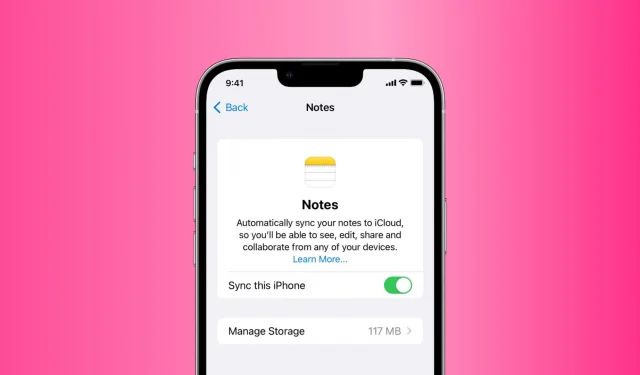
Встроенное в iOS, iPadOS и macOS приложение Apple Notes — отличное место для заметок, задач, набросков и многого другого. Пока не перестанет работать!
Время от времени приложение «Заметки» для iPhone, iPad и Mac может зависать и отказываться показывать сохраненные заметки. В других случаях он может зависнуть в момент открытия. А иногда приложение «Заметки» может вообще не реагировать на ваши прикосновения и клики.
Если вы застряли в одной из этих ситуаций, когда вы не можете использовать приложение Apple Notes для создания новых заметок или доступа к существующим, вам помогут следующие решения.
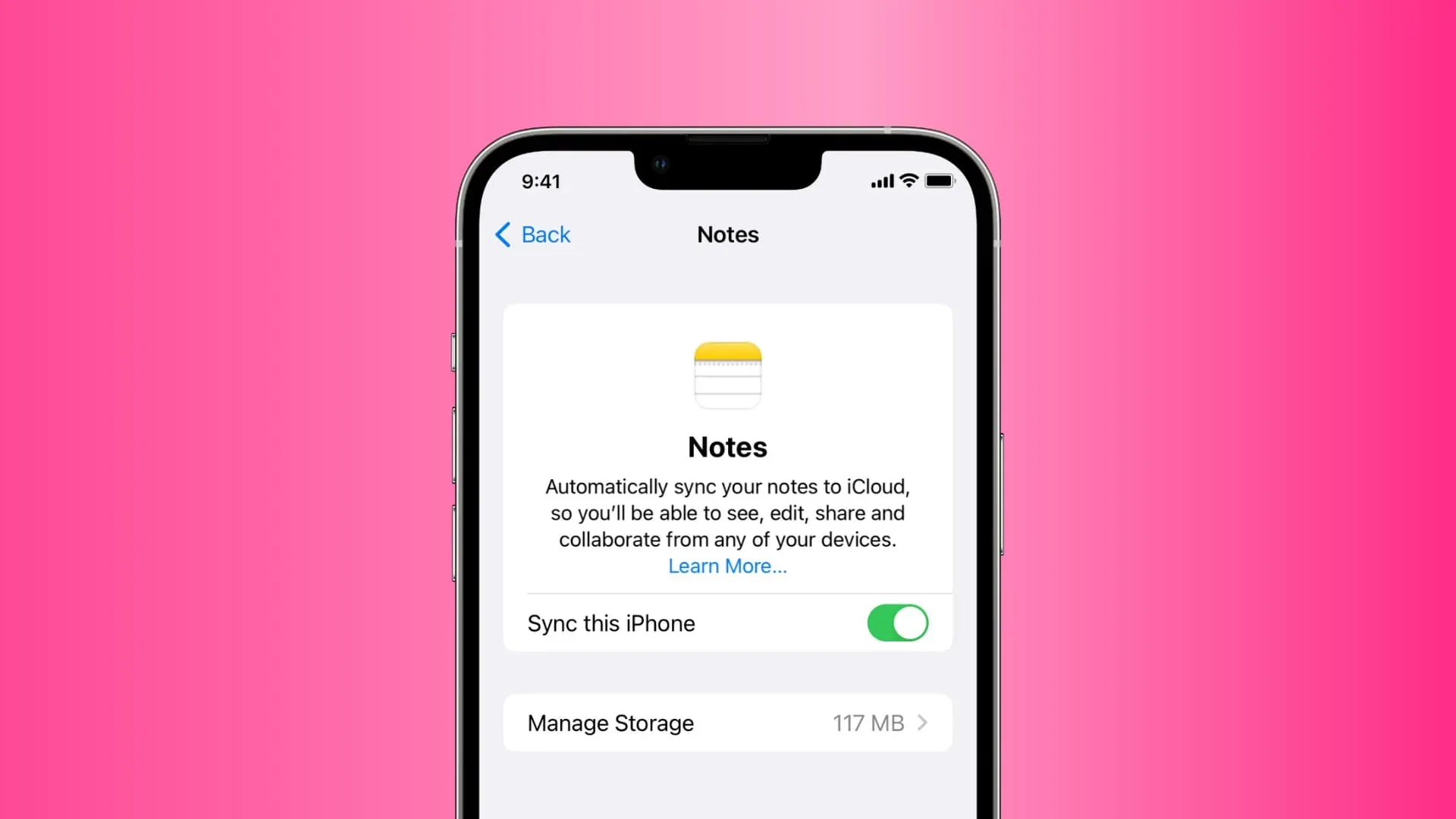
Исправить сбой, зависание или неработоспособность приложения Apple Notes на iPhone, iPad, Mac
Решение номер 6 — это (почти) верный способ решения проблемы. Но иногда основные советы работают для большинства людей, поэтому вам следует начать с решения 1 и продвигаться дальше.
1. Принудительно закройте и снова откройте приложение Notes.
На iPhone или iPad: проведите вверх от нижнего края экрана и удерживайте или дважды нажмите кнопку «Домой», чтобы просмотреть все открытые приложения. На этом экране перетащите плитку «Заметки» полностью вверх, чтобы принудительно закрыть ее. Теперь подождите 10 секунд, прежде чем снова открыть приложение Notes.
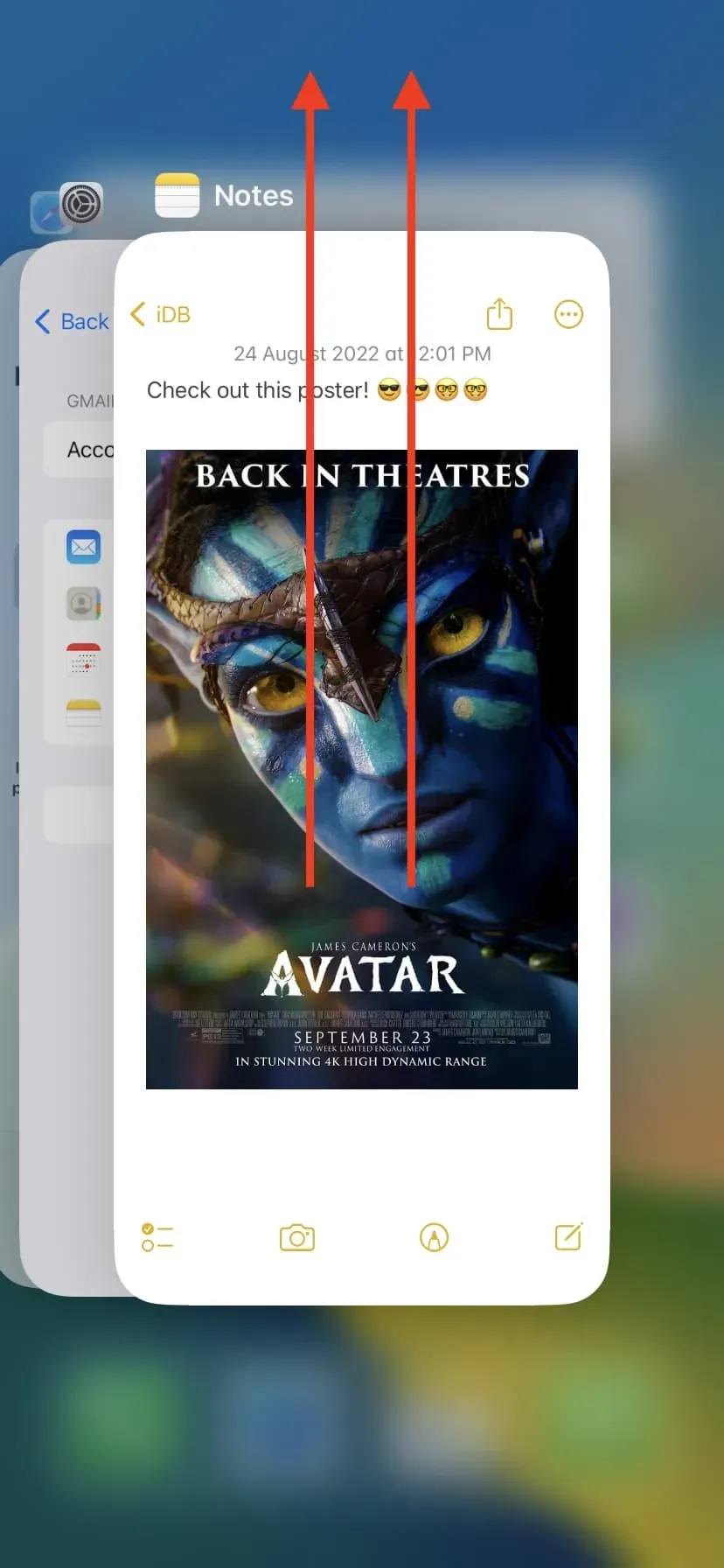
На Mac вы можете щелкнуть правой кнопкой мыши или щелкнуть, удерживая клавишу Control, значок приложения Notes в Dock и выбрать «Выход». Если текущего задания нет, нажмите Command + Option + Esc вместе. В окне «Принудительный выход» выберите «Примечания» и нажмите «Принудительный выход».
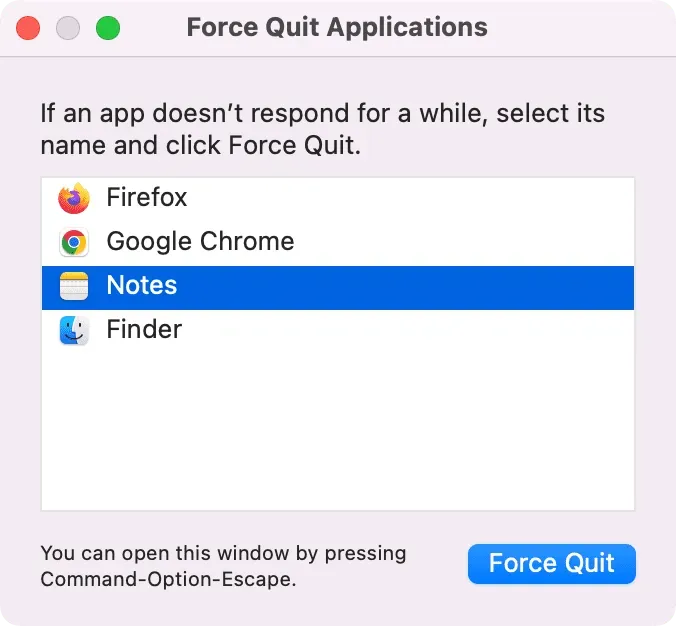
2. Перезагрузите iPhone, iPad или Mac.
Сбои приложений часто успешно устраняются путем выключения и повторного включения устройства. Прежде чем перейти к остальным решениям, обязательно сделайте это.
3. Освободите место на вашем устройстве
Некоторые приложения, в том числе Notes, могут аварийно завершать работу, если на вашем iPhone, iPad или Mac недостаточно свободного места. Итак, если у вас частые сбои приложения, обязательно освободите место:
- Более 40 способов сэкономить место на iPhone и iPad
- 30 способов освободить место на вашем Mac
4. Обновите до последней версии iOS, iPadOS или macOS.
Если вы используете более старую версию операционной системы, рассмотрите возможность обновления до последней доступной версии, чтобы обеспечить более безопасную и плавную работу и новые функции. Вот как обновить:
- iPhone или iPad: «Настройки» > «Основные» > «Обновление ПО».
- Mac: > Системные настройки > Обновление ПО.
5. Прекратите использовать бета-версию
Вы используете версию для разработчиков или общедоступную бета-версию iOS, iPadOS или macOS? Если да, то такие неудобства ожидаются. Когда выйдет следующее обновление, обязательно установите его. Если ситуация станет невыносимой, рассмотрите возможность возврата к небета-версии.
6. Выключите iCloud Notes и снова включите его.
Я использую приложение Notes в течение последних восьми лет, и это самое эффективное решение, которое сработало для меня несколько раз.
Если приложение «Заметки» не открывается, мгновенно аварийно завершает работу или зависает, отключите «Заметки iCloud», что приведет к удалению всех заметок с этого устройства. После этого перезагрузите iPhone и снова включите iCloud Notes. В течение нескольких минут все ваши Notes будут повторно синхронизированы с вашим устройством, а приложение Notes больше не будет аварийно завершать работу или зависать и работать в обычном режиме.
Вот как это сделать:
iPhone и iPad:
- Откройте «Настройки» и коснитесь своего имени вверху.
- Перейдите в iCloud > Показать все > Заметки.
- Выключите «Синхронизировать этот iPhone» и выберите «Удалить с моего iPhone». Это приведет к удалению ваших заметок с этого устройства, но они останутся сохраненными в вашем iCloud.
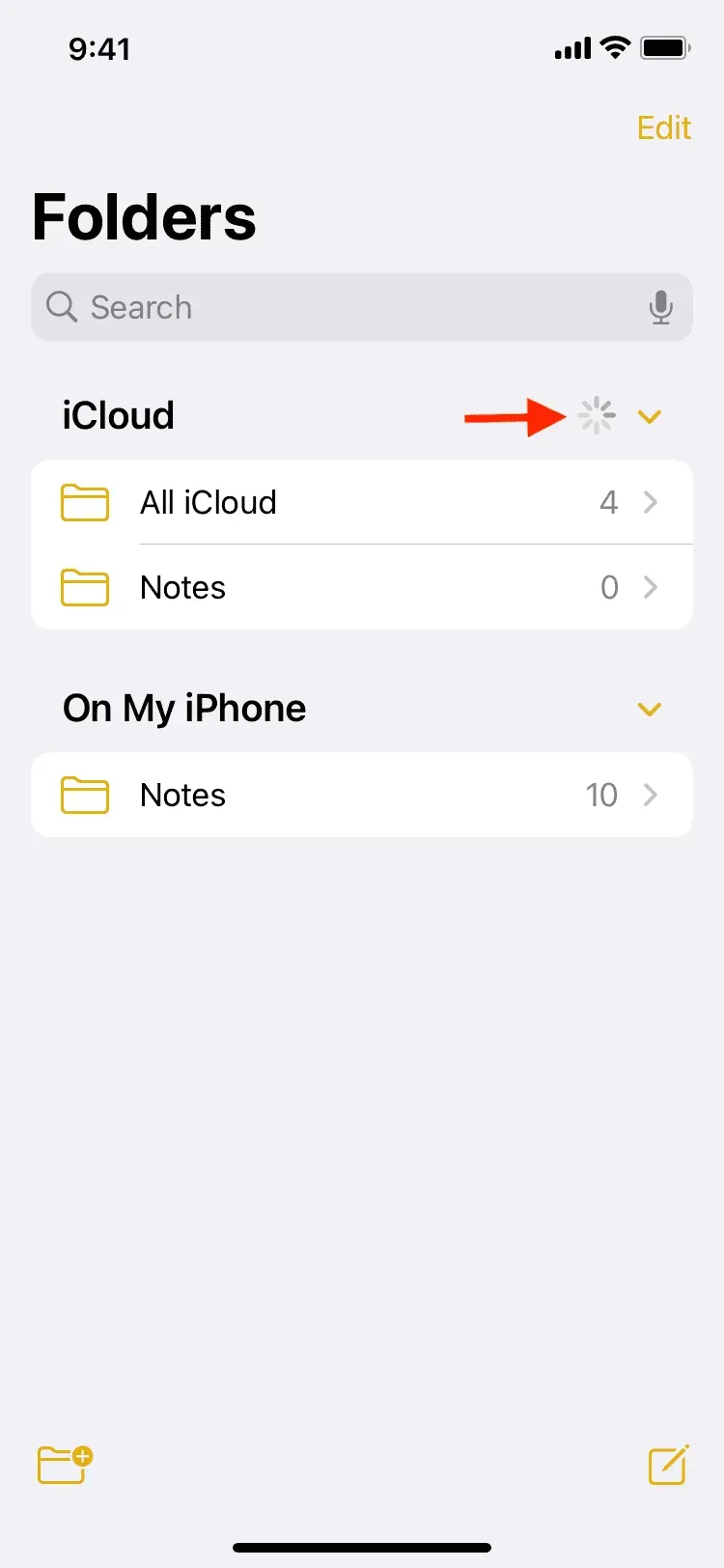
Если вы не используете iCloud, но используете учетную запись Google (Gmail) или Microsoft (Outlook) для синхронизации и хранения заметок, перейдите в «Настройки»> «Заметки»> «Учетные записи»> выберите учетную запись и выключите переключатель «Заметки». После этого перезагрузите iPhone и снова включите переключатель Notes.
Мак:
- Откройте Системные настройки и щелкните Apple ID.
- Снимите флажок «Примечания». Это удалит все ваши заметки iCloud из приложения Notes.
- Перезагрузите Mac.
- Повторите начальные шаги еще раз и установите флажок «Примечания». Это повторно синхронизирует ваши заметки iCloud с вашим Mac. Убедитесь, что приложение «Заметки» открыто, чтобы все ваши заметки загружались из iCloud и отображались в приложении.
Если вы сохраняете свои заметки в Gmail или других учетных записях, перейдите в «Системные настройки»> «Учетные записи Интернета»> выберите свою учетную запись на левой боковой панели и снимите флажок «Заметки». Затем перезагрузите Mac и снова проверьте Notes.
7. Сбросить все настройки
Если приведенные выше исправления не работают для вас, сбросьте все настройки на вашем iPhone или iPad. Мы надеемся, что это решит проблему с приложением Notes. О последствиях сброса всех настроек и о том, как это сделать, вы можете узнать здесь.
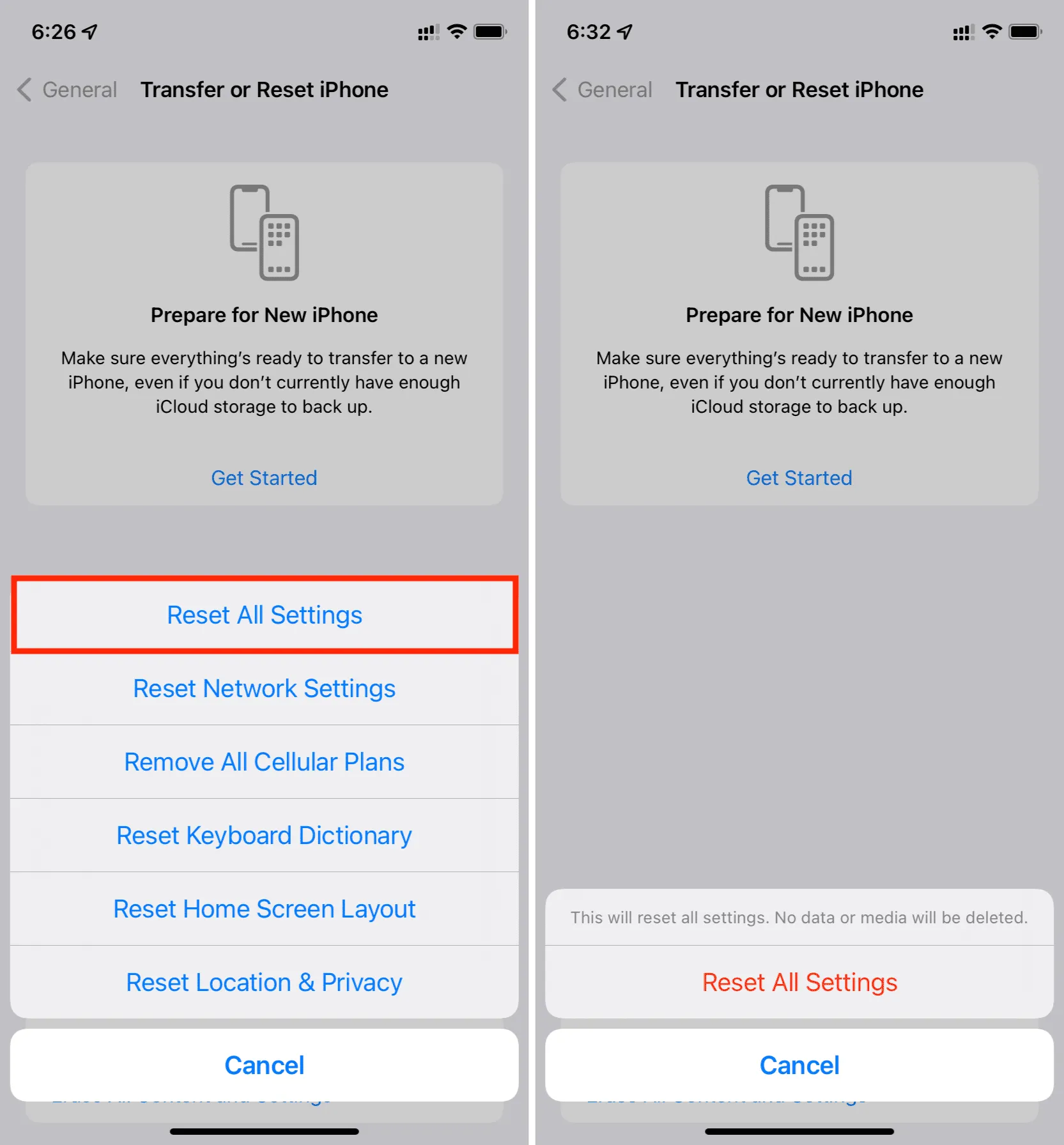
Виджет приложения Notes не работает на iPhone или iPad
Виджет приложения «Заметки» на главном экране iPhone или экране блокировки не показывает заметки, а вместо этого показывает «Папка больше недоступна» или аналогичную ошибку? Чтобы это исправить, просто удалите этот виджет и добавьте его снова. Как только вы это сделаете, виджет приложения Notes должен снова начать работать.
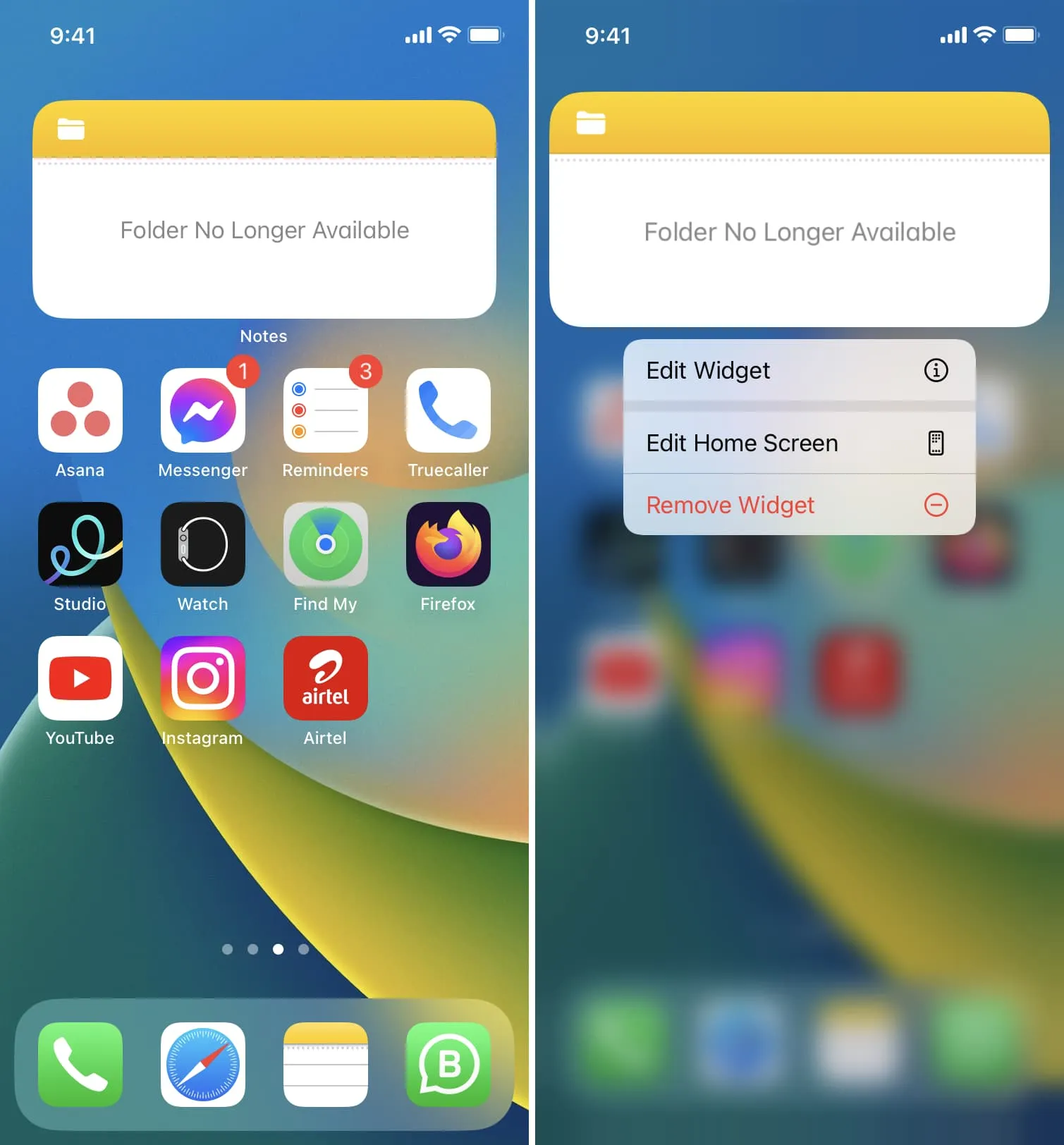
Добавить комментарий